インソースマーケティングデザイン
2022.12.21 Webプロモーション
GA4にも活用可能!GTMの設定内容を別のGTMに流用する方法【コンテナのエクスポート/インポート】
今回はGTMタグの活用術についてです。
GTMで一度作成した設定内容を、他のGTMタグに設定する際に流用したい、という場面があるかと思います。
その際に活用できる「コンテナのエクスポート/インポート機能」を説明します。
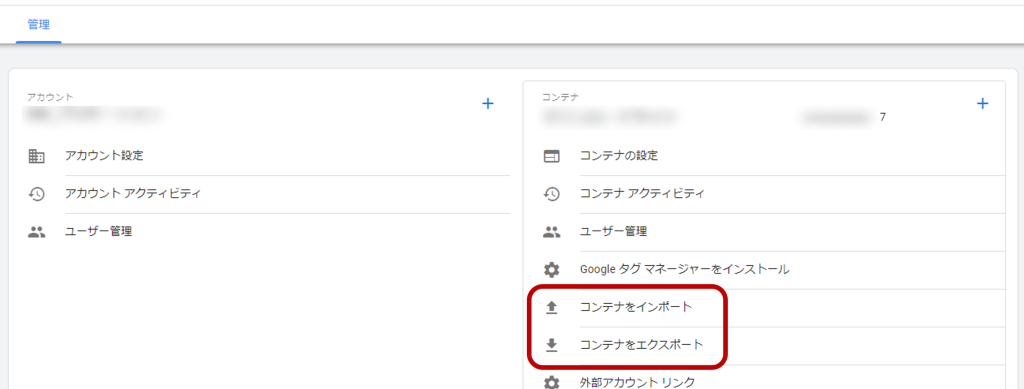
エクスポート/インポート機能の概要
まず「コンテナ」とは、そのGTMの設定内容一括を指します。
タグ、トリガー、変数など、そのGTMの設定に関するすべて、となります。
そのコンテナの設定内容を一括して出力する機能を「エクスポート」、反対に入力する機能を「インポート」と言います。
この機能を活用することで、一度作った設定内容を別のGTMにそのまま複製することが可能です。
エクスポートとインポートの操作手順
設定内容の複製元となるGTMをA、複製先をBとした場合の設定手順は以下となります。
- Aにて複製したい設定内容を実装する
- Aの設定画面のヘッダー項目「管理」内、「コンテナをエクスポート」をクリック
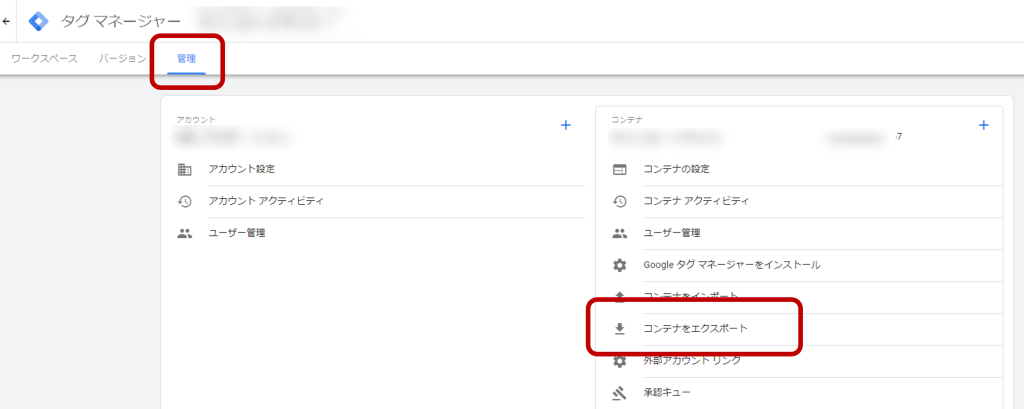
- クリックして表示されるサイドナビから複製したいバージョンを選択し、画面右上の「エクスポート」をクリック
(現行の設定内容を複製する場合は最上部を選択)
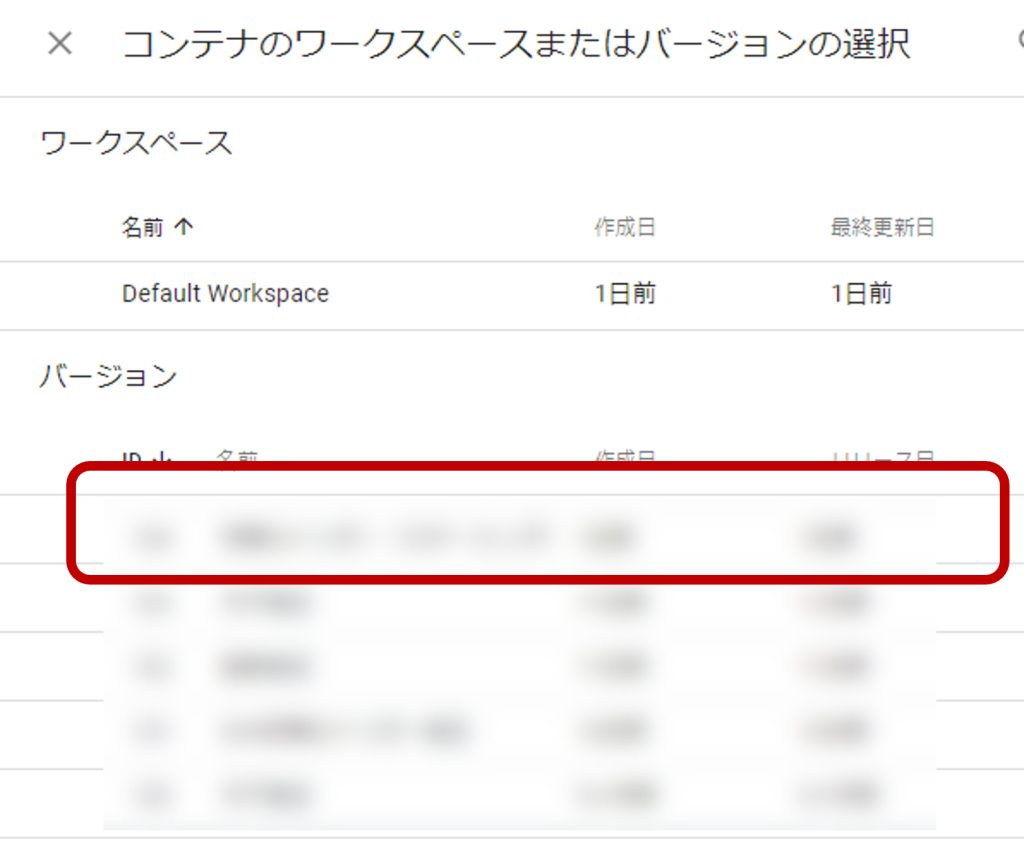
- DLされる末尾が「.json」のファイルを複製先BのGTMにインポートする
エクスポート同様に、「管理」の「コンテナをインポート」にて「.json」ファイルを選択
※ここでは仮にワークスペースを「既存」の「Default Workspace」を選択
インポートオプションは「上書き」を選択
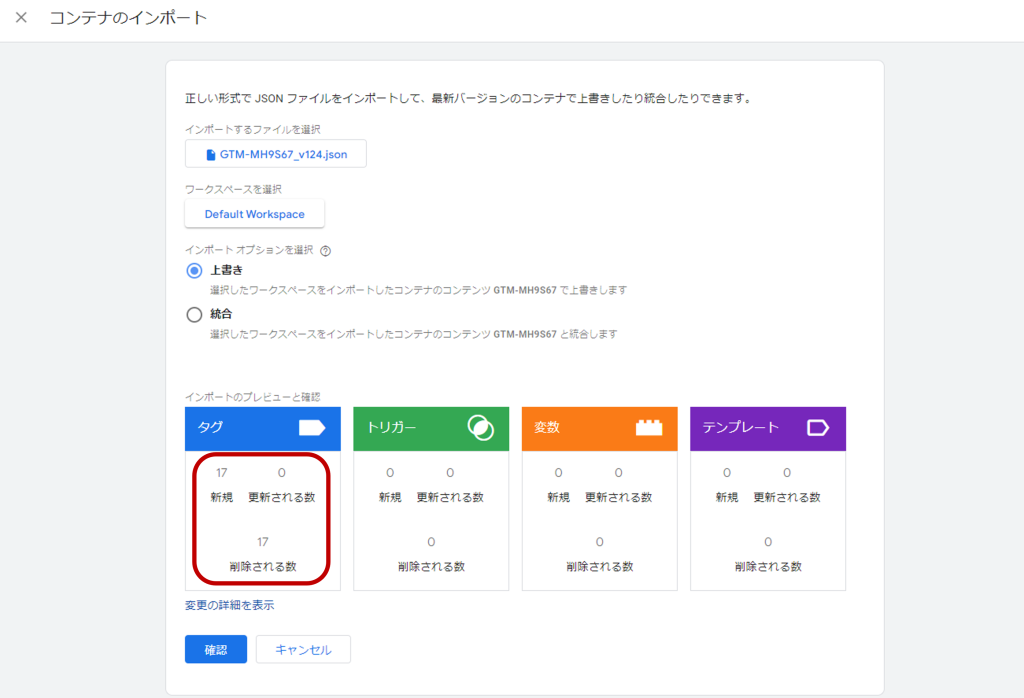
- 設定される内容を確認して「確認」
このように設定することで既存のGTM設定を他のGTMに複製できます。
複数のサイトを管理する際、一括して同様の設定を行う場合などに活用いただくと良いかと思います。
▼▼GA4に関するオンライン無料セミナーを開催▼▼
【無料セミナー】(GA4初学者向け)必要情報の見つけ方をイチから学ぶ
~標準レポート・探索レポートの基本操作付き








